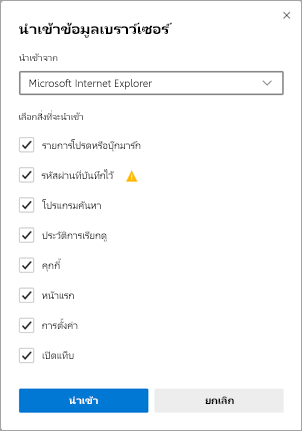การสนับสนุนสำหรับ Internet Explorer ได้สิ้นสุดลงในวันที่ 15 มิถุนายน 2022
หากไซต์ใดๆ ที่คุณเยี่ยมชมจําเป็นต้องใช้ Internet Explorer 11 คุณสามารถโหลดใหม่ได้ด้วยโหมด Internet Explorer ใน Microsoft Edge แอปและไซต์ Internet Explorer 11 เดียวกันกับที่คุณใช้วันนี้สามารถเปิดได้ใน Microsoft Edge ด้วยโหมด Internet Explorer
Microsoft Edge เป็นเบราว์เซอร์ที่รวดเร็วและปลอดภัยยิ่งขึ้นที่แนะนําโดย Microsoft ความปลอดภัย ความเป็นส่วนตัว ความรวดเร็ว และความง่ายในการใช้ที่ดีขึ้นนี้ช่วยให้คุณได้รับประสบการณ์ที่เหนือกว่าที่คุณเคยสัมผัสจาก Internet Explorer เมื่อคุณเปลี่ยนไปใช้ Microsoft Edge เราจะนําเข้ารายการโปรด การตั้งค่า และข้อมูลการเรียกดูอื่นๆ ของคุณจาก Internet Explorer ให้โดยอัตโนมัติ
ความปลอดภัยที่ดียิ่งขึ้น
Microsoft Edge มี Microsoft Defender SmartScreen ที่จะช่วยระบุไซต์ที่น่าสงสัยซึ่งอาจมีการโจมตีฟิชชิ่งหรือมัลแวร์ นอกจากนั้น SmartScreen ยังคอยตรวจสอบการดาวน์โหลดของคุณอีกด้วย เพื่อช่วยให้คุณได้รับรู้ความเสี่ยงที่อาจเกิดขึ้นได้ ดูข้อมูลเพิ่มเติมเกี่ยวกับความปลอดภัยใน Microsoft Edge ได้ที่ SmartScreen ช่วยปกป้องฉันใน Microsoft Edge ได้อย่างไร
ความเป็นส่วนตัวที่เพิ่มขึ้น
การป้องกันการติดตาม
Microsoft Edge ให้สิทธิ์ควบคุมวิธีติดตามข้อมูลของคุณได้ดียิ่งขึ้นเมื่อคุณเรียกดูเว็บ ซึ่งมีการป้องกันการติดตามถึงสามระดับ ได้แก่ พื้นฐาน สมดุล และเข้มงวด คุณสามารถเลือกระดับที่เหมาะกับความสมดุลที่คุณต้องการระหว่างการตั้งค่าส่วนบุคคลและความเป็นส่วนตัวได้ ดูข้อมูลเพิ่มเติมเกี่ยวกับการป้องกันการติดตามได้ที่เรียนรู้เกี่ยวกับการป้องกันการติดตามใน Microsoft Edge
การเรียกดูแบบ InPrivate
Microsoft Edge มีการเรียกดูแบบ InPrivate ซึ่งช่วยให้คุณสามารถซ่อนประวัติการเรียกดู ข้อมูลไซต์และฟอร์ม คุกกี้ และรหัสผ่านของคุณจากบุคคลอื่นที่ใช้อุปกรณ์เดียวกันได้ การเรียกดูแบบ InPrivate มีการค้นหาแบบ InPrivate ด้วย Microsoft Bing ดังนั้นการค้นหาใดๆ ใน Bing จะไม่เชื่อมโยงกับคุณหรือมีผลต่อคําแนะนําการค้นหา Bing ของคุณ ดูข้อมูลเพิ่มเติมเกี่ยวกับการเรียกดูแบบ InPrivate ได้ที่การเรียกดูแบบ InPrivate ใน Microsoft Edge
การเรียกดูที่ชาญฉลาดยิ่งขึ้น
Microsoft Edge มีเครื่องมือการเรียนรู้และการช่วยสําหรับการเข้าถึงในตัวที่ช่วยยกระดับประสบการณ์การเรียกดูของคุณได้ ซึ่งช่วยให้สามารถค้นหาข้อมูลที่คุณต้องการได้ง่ายขึ้นและเชื่อมต่อกับข้อมูลในรูปแบบที่เหมาะกับคุณที่สุด
Microsoft Edge มีโปรแกรมช่วยอ่านให้สําหรับบางเว็บไซต์ เพื่อให้คุณสามารถฟังเนื้อหาเว็บที่ระบบอ่านให้ฟังหรือดูบทความโดยไม่มีโฆษณากวนใจ
คุณสามารถใช้คอลเลกชันเพื่อจัดระเบียบเนื้อหาบนเว็บเฉพาะหัวข้อได้ คอลเลกชันนี้มีประโยชน์ทั้งการจัดระเบียบการค้นคว้า การวางแผนการเดินทาง การเปรียบเทียบการช้อปปิ้ง หรือการกลับมาใช้งานต่อภายหลัง ดูข้อมูลเพิ่มเติมเกี่ยวกับการใช้คอลเลกชันได้ที่จัดระเบียบความคิดของคุณด้วยคอลเลกชันใน Microsoft Edge
ซิงค์ได้ทุกอุปกรณ์
Microsoft Edge ให้คุณสามารถซิงค์รายการโปรด รหัสผ่าน และข้อมูลอื่นๆ ของคุณบนอุปกรณ์หลายเครื่องได้ เพียงลงชื่อเข้าใช้ Microsoft Edge โดยใช้บัญชี Microsoft เดียวกันบนอุปกรณ์แต่ละเครื่อง
ดูข้อมูลเพิ่มเติมเกี่ยวกับการซิงค์ระหว่างอุปกรณ์หลายเครื่องได้ที่ลงชื่อเข้าใช้เพื่อซิงค์ Microsoft Edge ระหว่างอุปกรณ์
อยากใช้ Microsoft Edge สําหรับอุปกรณ์เคลื่อนที่ใช่ไหม ดาวน์โหลด Microsoft Edge สำหรับ iOS หรือ Android
กําหนดเบราว์เซอร์ของคุณเอง
มีหลายวิธีในการกำหนดรูปลักษณ์ ความรู้สึก และการทํางานของเบราว์เซอร์ Microsoft Edge คุณสามารถเปลี่ยนลักษณะที่ปรากฏของเบราว์เซอร์ (ธีม แถบเครื่องมือ ฟอนต์ที่แสดง) ตั้งค่าลักษณะหน้าแท็บใหม่ และเลือกรูปแบบการเริ่มต้นทำงานได้ หากต้องการเข้าถึงการตั้งค่าเหล่านี้:
-
ที่มุมบนของเบราว์เซอร์ ให้เลือกการตั้งค่าและอื่นๆ > การตั้งค่า
-
ภายใต้การตั้งค่า เลือกทำสิ่งใดสิ่งหนึ่งต่อไปนี้:
-
หากต้องการเปลี่ยนลักษณะที่ปรากฏ ให้เลือกลักษณะที่ปรากฏและเปลี่ยนธีม การย่อ/ขยาย แถบเครื่องมือ และฟอนต์เริ่มต้นตามที่คุณต้องการ
-
หากต้องการเปลี่ยนรูปแบบการเริ่มต้นทำงาน ให้เลือกการเริ่มต้นทำงาน แล้วเลือกสิ่งที่คุณต้องการให้ Microsoft Edge แสดงเมื่อเริ่มต้นทำงาน
-
หากต้องการตั้งค่าลักษณะหน้าเมื่อเปิดแท็บใหม่ ให้เลือกหน้าแท็บใหม่ จากนั้นเลือกกําหนดเอง และในหน้าต่างนั้น ให้เลือกตัวเลือกที่คุณต้องการสําหรับเนื้อหาของหน้าและเค้าโครงหน้า
-
นอกจากนั้น คุณยังสามารถปรับแต่งหน้าแท็บใหม่ใน Microsoft Edge ได้ด้วย
-
เหนือแถบที่อยู่ ให้เลือกปุ่ม + เพื่อเปิดแท็บใหม่
-
ที่มุมบนของหน้าแท็บใหม่ ให้เลือกการตั้งค่าหน้า
-
เลือกเค้าโครงหน้า รูปพื้นหลัง ลิงก์ด่วน และอื่นๆ
-
เลื่อนลงเพื่อดูฟีดข่าว และเลือกปรับแต่งเพื่อเลือกความสนใจของคุณ
นำเข้ารายการโปรด รหัสผ่าน และข้อมูลเบราว์เซอร์อื่นๆ ของคุณจาก Internet Explorer อย่างรวดเร็ว
คุณสามารถนําเข้าข้อมูลจาก Internet Explorer พร้อมทั้งรายการโปรด รหัสผ่าน และข้อมูลอื่นๆ ที่บันทึกไว้ทั้งหมดได้ เพื่อให้เปลี่ยนไปใช้ Microsoft Edge ได้อย่างราบรื่นที่สุดเท่าที่จะเป็นไปได้ ไม่จําเป็นต้องสร้างข้อมูลนี้ใหม่ใน Microsoft Edge
ดูข้อมูลเพิ่มเติมเกี่ยวกับการนําเข้าข้อมูลเบราว์เซอร์ของคุณได้ที่นําเข้ารายการโปรดใน Microsoft Edge
ตั้งค่าให้ Microsoft Edge เป็นเบราว์เซอร์เริ่มต้นของคุณ
หากคุณดาวน์โหลด Microsoft Edge แล้ว แต่ไม่ได้กำหนดให้เป็นเบราว์เซอร์เริ่มต้นของคุณ คุณสามารถกำหนดเป็นเบราว์เซอร์เริ่มต้นได้อย่างง่ายดายสําหรับ Windows 10 หรือ macOS
Windows 11/Windows 10
-
ไปที่เมนูเริ่มต้น > การตั้งค่า > แอป > แอปเริ่มต้น > เว็บเบราว์เซอร์
-
เลือกไอคอนเบราว์เซอร์เริ่มต้นปัจจุบัน จากนั้นให้เลือก Microsoft Edge ในรายการดังกล่าว
macOS
-
ไปที่เมนู Apple > การกําหนดลักษณะระบบ > ทั่วไป > เว็บเบราว์เซอร์เริ่มต้น
-
จากรายการเว็บเบราว์เซอร์เริ่มต้น ให้เลือก Microsoft Edge
ดูคําแนะนําและเคล็ดลับเกี่ยวกับ Microsoft Edge
ดูเคล็ดลับเกี่ยวกับ Microsoft Edge เพื่อใช้ประโยชน์สูงสุดจาก Microsoft Edge